-
主编演示 ghost win7 64 纯净系统声卡爆音/杂音/卡延迟问题的处理技巧
- 发布日期:2021-03-17 09:00:10 作者:bag198技术 来 源:http://www.bag198.com
ghost win7 64 纯净系统声卡爆音/杂音/卡延迟问题的问题司空见惯;不少人觉得ghost win7 64 纯净系统声卡爆音/杂音/卡延迟问题其实并不严重,但是如何解决 ghost win7 64 纯净系统声卡爆音/杂音/卡延迟问题的时候,会发蒙,不知道怎么办。 别担心,教你两招,轻松搞定。 第一步:运行注册表编辑器,依次展开到HKEY_LOCAL_MACHINESYSTEMCurrentControlSetservicesAudiosrv,在右侧窗口中双击“DependOnService”,然后在弹出的对话框中删除“MMCSS删除”。 第二步,在开始菜单“搜索程序和文件”框里输入msconfig,在弹出的对话框中切换到“服务”标签下,找到并取消勾选“Multimedia Class Scheduler”。就可以了。如果没太懂,请看下面ghost win7 64 纯净系统声卡爆音/杂音/卡延迟问题的解决方法的更多介绍。
<img alt="win7系统声卡爆音/杂音/卡延迟问题的解决方法" 三联"="" data-cke-saved-src="http://down.dnxp.net:8055/uploads/allimg/190328/1AIVV2-0.jpg" src="http://down.dnxp.net:8055/uploads/allimg/190328/1AIVV2-0.jpg" width="380" height="225" border="1">
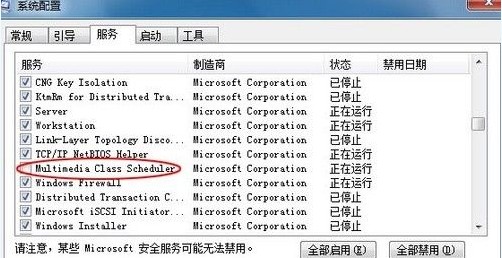
解决方法:
第一步:运行注册表编辑器,依次展开到HKEY_LOCAL_MACHINESYSTEMCurrentControlSetservicesAudiosrv,在右侧窗口中双击“DependOnService”,然后在弹出的对话框中删除“MMCSS删除”。
删除MMCSS(不要删除其它值)
修改完毕后,保存设置退出。这样的修改只是第一步,要想彻底解决问题,还需进行下一步。
第二步,在开始菜单“搜索程序和文件”框里输入msconfig,在弹出的对话框中切换到“服务”标签下,找到并取消勾选“Multimedia Class Scheduler”。
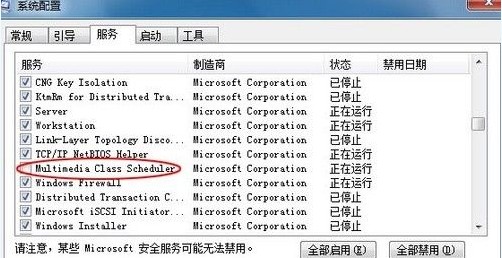
取消勾选的“Multimedia Class Scheduler”
修改完毕后,单击“确定”按钮,保存设置退出。重新启动计算机,使得上述两步骤修改生效。
本篇关于ghost win7 64 纯净系统声卡爆音/杂音/卡延迟问题的解决方法到这里已经讲解完了,大家都会操作了吗?相信可以帮助到大家。
 雨林木风 Ghost Win7 32位纯净版下载 v2019.08
雨林木风 Ghost Win7 32位纯净版下载 v2019.08 番茄花园 Ghost Win7 32位纯净版下载 v2019.08
番茄花园 Ghost Win7 32位纯净版下载 v2019.08